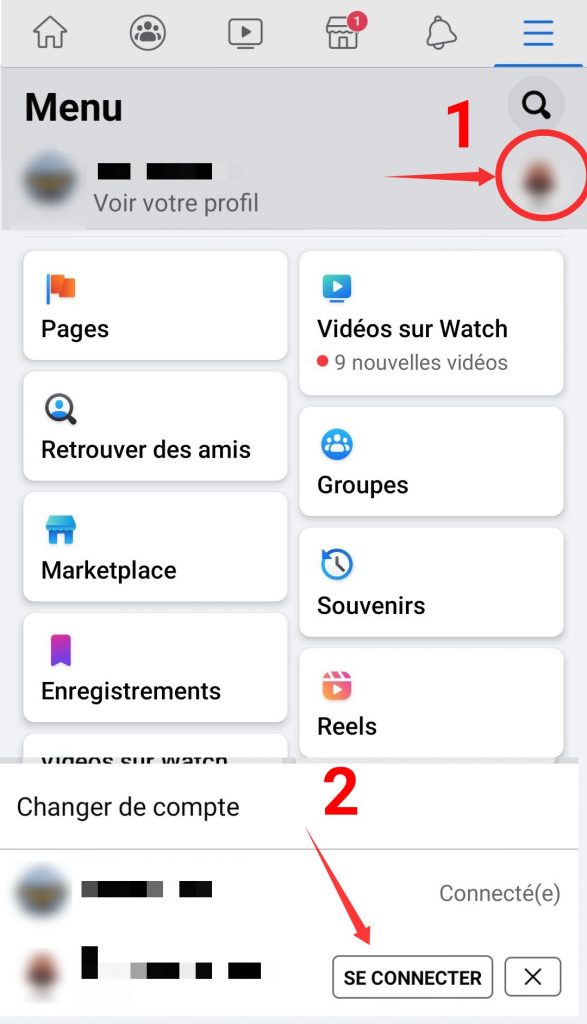Parce que je ne suis pas forcément d’accord sur le fait que ce soit à la personne qui envoie les messages à se demander s’il vous dérange ou non, et que je ne suis pas tout à fait d’accord de me dire que c’est à moi de mettre le téléphone en silencieux quand je ne veux pas être dérangé.
Tout comme je n’ai pas envie que des personne viennent sonner chez moi le soir tard et que je n’ai pas envie de laisser la fenêtre ouverte quand il y a du bruit dehors.
Déjà, régler ses applications en enlevant les notifications qui ne sont pas importantes est un bon début pour une meilleure tranquillité.
Ensuite, il y a le mode « Ne pas déranger » sur Android (et sans doute sur iOS aussi) qui permet d’éviter de se faire réveiller par n’importe qui parce que vous avez oublié de mettre votre téléphone en silencieux.
Reste évidemment à bien régler ce mode qui n’est pas très intuitif.
Pour ce faire, aller dans les paramètres d’Android puis chercher « ne pas déranger ».
Suivant la version de votre Android, les paramètres ne sont pas tout à fait les mêmes, mais globalement il faut remplir comme ceci :
- Appels : à vous de choisir, personnellement j’ai mis « Contacts favoris uniquement » pour des gens à qui je peux répondre en cas d’urgence
- Appels fréquents / récurrents : autoriser (en cas de vrai problème)
- Alarmes, rappels et événements : à autoriser (ce serait bête de ne pas se faire réveiller à cause de ce mode)
- Programme / Horaires : Weeknight (cocher les jours voulus) et vérifier que le programme est bien activé
- Heure de début : à vous de voir à partir de quelle heure vous ne voulez plus être dérangé
- Heure de fin : idem
- Durée par défaut / Pour combien de temps : Jusqu’à la désactivation
- Cocher « l’alarme peut remplacer l’heure de fin » sur les anciennes versions d’Android
Pour les versions récentes d’Android (12), l’alarme est dissociée du mode « ne pas déranger » par défaut.
Attention à bien cocher « Alarmes » dans les exceptions du mode « Ne pas déranger ».
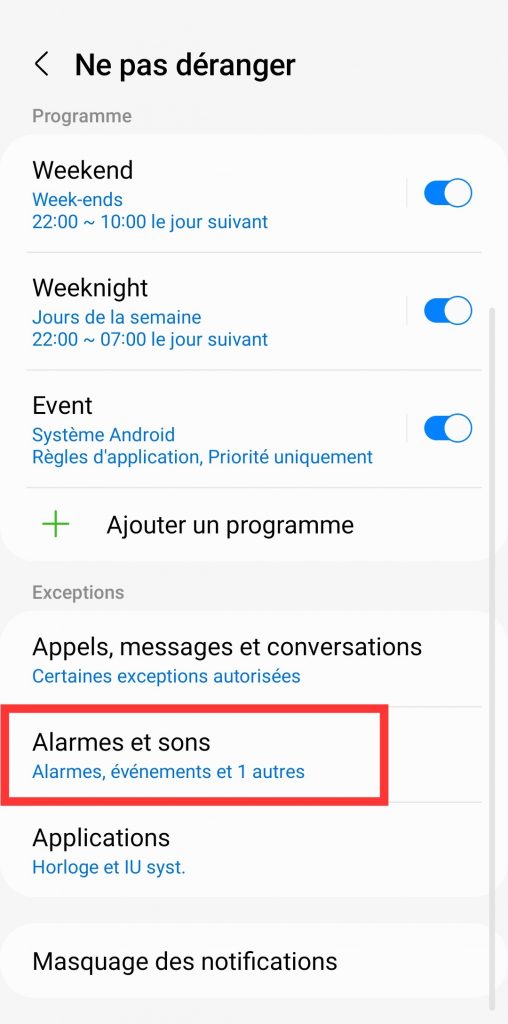
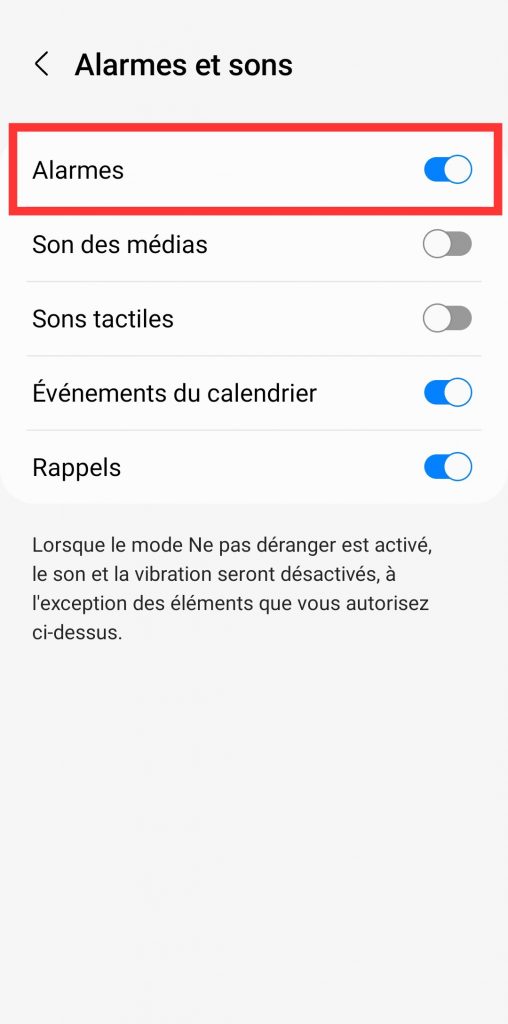
Petite subtilité, IL NE FAUT PAS activer le mode une fois règlé ! Il s’activera tout seul avec la programmation des heures qu’on vient d’inscrire. Si l’activation du mode est faite manuellement, il faudra le désactiver manuellement également par défaut…
Si votre réveil ne se déclenche pas en plein écran, aller dans :
« Paramètres > Notifications »
Si vos notifications sont sous format « Bref », cliquer sur « Applications incluses » et décocher Horloge.